 |
Организация Кнопки. Пользовательские макеты. Сжатие. Скорость кнопки, диммер, размер, фазировка. Расширенное фазирование
|
|
|
|
Организация Кнопки
Кнопки можно расположить по-разному. Ctrl + щелчок правой кнопкой мыши и перетаскивание кнопки, чтобы вручную изменить ее положение.
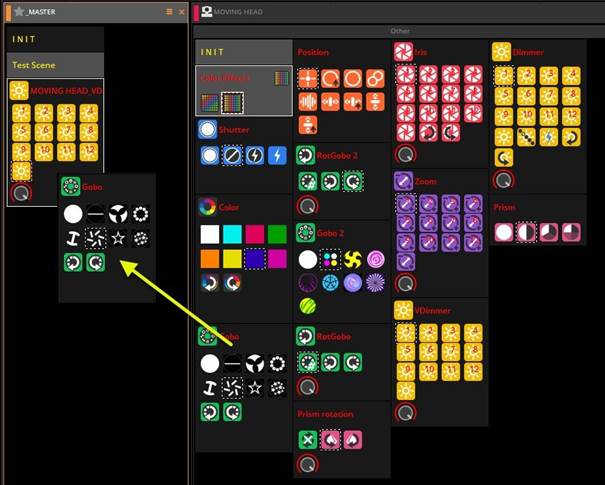
Пользовательские макеты
Здесь можно создавать собственные макеты (1).
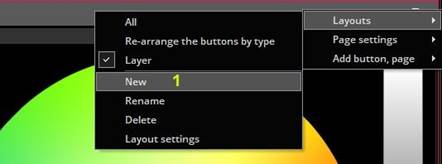 |
Щелкните здесь, чтобы создать новую зону для вашего макета, затем просто перетащите кнопки в соответствующую зону. Нажмите кнопку настроек, если вы хотите встроить колесо смешения цветов или сетку XY внутри зоны.

Сжатие
Общие переключатели можно сжать в одну кнопку. Например, все переключатели гобо сгруппированы в одну кнопку переключателя, как в примере, показанном ниже.
 |
Чтобы создать сжатие, убедитесь, что имена сцен или переключателей, которые вы хотите сжать, имеют общий префикс. В приведенном ниже примере у нас есть 4 сцены, которые начинаются с префикса «Эффект».
 |
Можно создать несколько различных типов сжатия.
● Значок внешнего окна: всплывает диалоговое окно со значками кнопок
● Список внешних окон: появляется диалоговое окно со списком кнопок.
● Список смешивания цветов внешнего окна: всплывает диалоговое окно со списком кнопок и колесом смешивания цветов.
● Значок смешивания цветов внешнего окна: всплывает диалоговое окно со значками кнопок и колесом смешивания цветов
● Список X / Y внешнего окна: всплывает диалоговое окно со списком кнопок и сеткой X / Y
● Значок X / Y внешнего окна: всплывает диалоговое окно со значками кнопок и сеткой X / Y
● Значок: тип сжатия по умолчанию, при котором значки встраиваются в раздел внутри страницы.
Другие варианты включают:
● Один переключатель всегда включен: минимум один переключатель всегда будет активирован внутри компрессии.
|
|
|
● Включен только один коммутатор: только один коммутатор может быть активирован одновременно в рамках сжатия.
● Сортировать по имени: переключатели внутри сжатия будут автоматически отсортированы в алфавитном порядке.
 |
Скорость кнопки, диммер, размер, фазировка
Диммер, скорость, размер и фазу кнопки можно изменить, нажав Shift + щелкнув правой кнопкой мыши по кнопке и выбрав «Показать фейдеры: » из меню, или нажав Shift + щелкнув по кнопке и выбрав один из колесиков.
● Скорость: изменяет скорость. последовательности EasyTime или EasyStep
● Диммер: затемняет любые каналы с назначенным свойством диммера или диммера min / max. Каналы диммера и смешивания цвета также настраиваются, если они не установлены в положение ВЫКЛ.
● Фазирование: берет последовательность EasyTime и запускает ее на более позднем этапе последовательности для каждого прибора.
● Размер: эффект панорамирования / наклона и изменение размера

Регуляторы скорости, диммера, размера и фазы также доступны в верхней части страницы прибора. Диммер страницы и кнопки быстрого набора доступны слева.
 |
Расширенное фазирование
Shift + щелкните правой кнопкой мыши диск переключения фазировки, чтобы просмотреть расширенное меню фазировки. Здесь мы можем определить, как программное обеспечение будет применять фазировку коммутатора.
 |
Без фазировки
Когда фазировка не применяется, последовательность примеров здесь изменяется с красного на желтый.
 |
Линейная фазировка
При добавлении фазировки последовательность для каждого прибора начинается позже. По мере увеличения шкалы фазировки увеличивается время между каждой из точек начала отсчета.
 |
|
|
|
|
|
|


